Utwórz plik mapy przy użyciu standardowego szablonu. Przypisz układ współrzędnych. Wszelkie dane dodane do mapy będą przekształcane do przypisanego układu współrzędnych.
Ćwiczenie wideo

|
Kliknij przycisk strzałki na rysunku, aby zapoznać się z procedurą ustawiania układu współrzędnych dla mapy. Czynności wykonywane podczas tej procedury zamieszczono poniżej filmu.
|
Aby utworzyć mapę, należy:
- Przed rozpoczęciem tego ćwiczenia, zobacz sekcję Przygotowanie do korzystania z ćwiczeń.
Jeśli nie pobierano danych przykładowych dla tego ćwiczenia, obejrzyj nagranie wideo.
- Uruchom program AutoCAD Map 3D (jeśli jeszcze nie został jeszcze uruchomiony), klikając skrót na pulpicie lub wybierając nazwę programu z menu Start.
- Kliknij przycisk
 , a następnie kliknij polecenie Nowy
, a następnie kliknij polecenie Nowy Rysunek.
Rysunek. - W oknie dialogowym Wybierz szablon wybierz plik map2d.dwt, a następnie kliknij przycisk Otwórz.
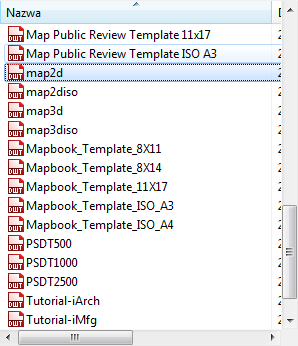
Wybierz map2d.dwt
Plik ten jest szablonem programu AutoCAD. Jest on używany do przygotowywania pracy z mapami 2D w programie AutoCAD Map 3D.
- Przypisz do mapy układ współrzędnych.
- Kliknij kolejno

 .
. - W oknie dialogowym Układ współrzędnych — Przypisz dla Kategorii, wybierz „USA, stan Kalifornia.”
- Przewiń w dół i wybierz opcję CA-I.
- Kliknij opcję Przypisz.
- Kliknij kolejno
Aby kontynuować, przejdź do sekcji Ćwiczenie 2: Użycie funkcji Połączenie danych w celu dodania danych do mapy.